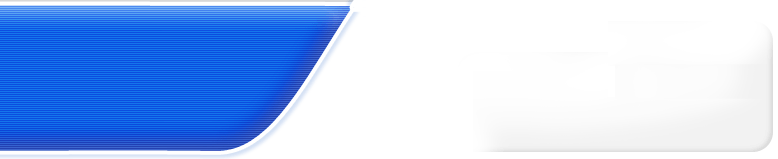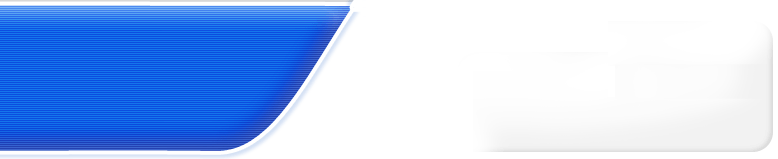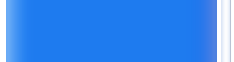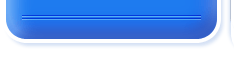Общая проверка
Зайдите на сайт www.d-v.ru и посмотрите раздел "новости", возможно произошли изменения в предоставлении сервиса.
Проверьте статус Вашей подписки. Для этого зайдите на сервер статистики по НАЗЕМНОМУ каналу (например 904.d-v.ru (без www)), введите логин (например Deposit_0123) и пароль (XxXxxxXX ) Вашей ПОДПИСКИ. После этого в закладке "Общие" проверьте статус Вашей подписки. В случае если подписка неактивна - активируйте ее. Несколькими строчками ниже проверьте денежный депозит Вашей подписки. В случае отсутствия денежных средств она автоматически переходит в режим "неактивна".
Проверьте работу наземного соединения. Для этого надо проделать следующие действия: запустить Internet Explorer, зайти в меню "сервис"-"свойства обозревателя"-"подключения"-выбрать Ваше НАЗЕМНОЕ подключение-"настроить". В окне настройки не должно быть ни одной "галки". Если какие-то значения стоят - принудительно уберите все "галки". Нажмите "ОК". Выберите "настройка LAN", в этом окошке тоже не должно быть ни одной "галки". Нажмите "ОК". Введите в строке обозревателя сайт (например www.yandex.ru) , после этого ОБЯЗАТЕЛЬНО уйдите по ссылке с главной страницы, потому что зачастую главная страница хранится в папке временных интернет-файлов и считывается из нее. Если страницы открываются, то это значит, что наземный канал работает, если нет, то следует настроить наземный канал.
Большой входящий или исходящий трафик через наземное подключение и как следствие-загруженность канала запросов и медленная скорость через "тарелку". Проверьте компьютер программой Ad-Aware Professional SE (http://www.d-v.ru/soft/aa.zip) или Microsoft AntiSpyWare на наличие "червяков", которые и занимаются подобной деятельностью.
Возможны проблемы с использованием OpenVPN и Антивируса Касперского. Трафик со спутника идет, соединение устанавливается, никаких маршрутизаторов и антивирусов в данный момент не запущено и тем не менее не работает. Попробуйте деинсталлировать антивирусную программу, потому что выключение не помогает, остаток программы "сидит в процессах". Рабочая официальная версия Антивируса Касперского - AVP Personal v5.0.20.
Если в отображении сетевых подключений в подключении которое использует вашу DVB-карту появляется надпись "получение сетевого адреса" Вам необходимо зайти в свойства TCP/IP протокола данного соединения и прописать IP адрес для данного соединения вручную. Укажите следующий адрес: 192.168.238.238. Маска подсети должна быть 255.255.255.0
DVB-карта SkyStar 2
Проверьте наличие "зеленого глазка" в правом нижнем углу рабочего стола (около часов). Если он горит красным - значит что-то случилось либо с настройками непосредственно антенны, либо с настройками программы-оболочки. Следует проверить правильность параметров транспондера. Если горит желтым - это значит, что у вас возникли проблемы с самой DVB-картой, либо она отключена в "диспетчере устройств" и ее необходимо "задействовать", либо проблемы с драйверами DVB-карточки. Если никакого глазка нет, то следует убедиться, что программа запущена. Если "глазок" зеленый, то надо кликнуть по нему два раза, выбрать закладку "Statistics" и посмотреть наличие "active PID`s" в ЛЕВОМ столбике. Если там нет никакого значения - необходимо выгрузить программу и запустить ее заново. Убедитесь, что значение соответствует указанному в параметрах Вашей подписки. Для этого перейдите в раздел "Data Services", уберите галку с опции "Hexadecimal" и сравните значения. При несоответствии введите правильное значение.
Попробуйте аналогично предыдущему пункту прописать ВСЕ активные пиды. Для спутника Intelsat904 и Ямал200 это 4150,4151,4152,4153,4154,4155
В случае фильтрации потока со спутника по IP адресу подписки. Попробуйте изменить значение MAC-prefix со значения 00 00 на 00 02 или с 00 02 на 00 00. Для этого кликните два раза по зеленому "глазку", выберите "Data Serviсes" -> "MAC source". После выбора устройства строчкой ниже будет находится MAC-Prefix.
В случае фильтрации потока со спутника по MAC-адресу Вашей DVB-карты. Вам необходимо проверить соответствие указанного Вами при регистрации MAC-адреса MAC-адресу подписки. Для этого кликните два раза по зеленому "глазку", выберите "Data Serviсes" -> "MAC source" -> "Broadband Receiver" и проверьте значения. Проверьте правильность PID. При переходе на другой метод фильтрации PID меняется.
Проверка соединений
VPN-соединение
скопируйте заново в буфер обмена из письма логин и пароль Вашей подписки и вставьте их в соответствующие строчки VPN-соединения, выберите "сохранить имя и пароль ТОЛЬКО ДЛЯ МЕНЯ", попробуйте подключиться. Если это удалось, то разъединитесь, выберите "сохранить имя и пароль ДЛЯ ЛЮБОГО ПОЛЬЗОВАТЕЛЯ" вставьте заново логин и пароль Вашей подписки в соответствующие строчки VPN-соединения, попробуйте подключиться.
проверить параметры безопасности VPN-соединения. Для этого выберите кнопку "свойства" -> "безопасность" -> "дополнительно" -> выберите "необязательное шифрование данных" и протокол проверки пароля только "CHAP"
проверьте правильность выбора метода фильтрации потока со спутника. Для этого кликните два раза по зеленому "глазку", выберите "Data Serviсes" -> "MAC source" -> "VPN-IP". Примените изменения. Подключите VPN-соединение и проверьте правильность присвоенного IP-адреса выбрав закладку "Statistics". В левом нижнем углу окна должна появиться надпись Unicast IP с IP-адресом Вашей подписки (например 10.252.х.х). Если этого не происходит, попробуйте переставить драйвер DVB-карты и программное обеспечение Setup4PC. Рекомендованная версия драйвера 4.2.10. (http://www.d-v.ru/soft/ss2-4.2.10s.exe) Проделайте заново необходимые действия по настройке сигнала и параметров соединения.
Прописывание сервера DNS. Пропишите 80.81.208.66 как первичный ДНС для спутника Intelsat-904; 80.92.193.170 как первичный ДНС для спутника Express AM22; 80.81.208.34 как первичный ДНС для спутника Ямал-200 и 213.171.60.20 как альтернативный для любого спутника в свойствах TCP/IP протокола Вашего VPN-соединения.
OpenVPN- соединение
Убедитесь что у Вас установлено нужное программное обеспечение. Рекомендуется устанавливать программу openvpn-2.0-gui-1.0-install.exe. (http://www.d-v.ru/soft/openvpn-2.0-gui-1.0-install.exe)
Проверьте правильность названия OpenVPN-соединения. Для этого нажмите кнопку "ПУСК" -> "Подключения" -> "Отобразить все подключения" для Windows XP или
"ПУСК" -> "Настройка" -> "Сеть и удаленный доступ к сети" для Windows 2000.
Необходимо выбрать подключение, которое использует виртуальное устройство TAP-Win32 Adapter V8 и убедиться в том, что оно называется Raduga. Если названия не совпадают - переименуйте.
Проверьте правильность расположения Ваших ключей, они должны находиться \ProgramFailes\openVPN\config\ в количестве пяти или шести файлов.
Попробуйте заново скачать ключи со странички статистики Вашей подписки и установить их в необходимый каталог.
проверьте правильность выбора метода фильтрации потока со спутника. Для этого кликните два раза по зеленому "глазку", выберите "Data Serviсes" -> "MAC source" -> "User Defined IP". Проверьте правильность Вашего IP-адреса.
Проверьте, не продублирован ли IP-адрес в свойствах TCP\IP протокола DVB-карты и в свойствах TCP\IP протокола подключения Raduga , использующего TAP-Win32 Adapter V8. Если продублирован, то присвойте DVB-карте IP-адрес 192.168.238.238. Маска подсети должна быть 255.255.255.0. ( этот адрес используется в случае если вы не подключаетесь через ускоритель, как через отдельное подключение).
Если в отображении сетевых подключений, в подключении которое использует виртуальное устройство TAP-Win32 Adapter V8, появляется надпись "получение сетевого адреса" Вам необходимо зайти в свойства TCP/IP протокола данного соединения и прописать IP адрес Вашей подписки вручную. Маска подсети должна быть 255.255.255.0
Если в отображении сетевых подключений, в подключении которое использует виртуальное устройство TAP-Win32 Adapter V8, появляется надпись "получение сетевого адреса" Вам необходимо зайти в свойства TCP/IP протокола данного соединения и прописать IP адрес Вашей подписки вручную. Маска подсети должна быть 255.255.255.0
Прописывание сервера DNS. Пропишите 80.81.208.66, как первичный ДНС для спутника Intelsat-904; 80.92.193.170 как первичный ДНС для спутника Express AM22; 80.81.208.34 как первичный ДНС для спутника Ямал-200 и 213.171.60.20 как альтернативный для любого спутника в свойствах TCP/IP протокола подключения Raduga, использующего TAP-Win32 Adapter V8.
Убедитесь, что соединение создается корректно. Для этого, после того как два компьютера OpenVPN-соединения станут зелеными, "кликните" два раза по ним и посмотрите последнюю строчку отчета о соединении. Если строчка следующая: "Initialization Sequence Completed With Errors", то Вам необходимо сделать Disconnect и заново подключить OpenVPN соединение. При необходимости проделайте эту процедуру несколько раз, до достижения желаемого результата, а именно строки "Initialization Sequence Completed".
DVB-карта SkyStar 1
Проверьте наличие "зеленого смайлика" в правом нижнем углу рабочего стола (около часов). Если он горит красным- значит что-то случилось либо с настройками непосредственно антенны, либо с настройками программы-оболочки. Следует проверить правильность параметров транспондера. Если никакого "смайлика" нет, то следует убедиться, что программа запущена. Если "смайлик" зеленый, то надо кликнуть по нему два раза, выбрать закладку "Statistics" и посмотреть наличие активного "PID" напротив "UC". Убедитесь, что значение соответствует указанному в параметрах Вашей подписки. При несоответствии введите правильное значение. Для этого перейдите в раздел "Filter Options", переставьте "точку" на опцию "decimal" и в строчке "Unicast PID", впишите необходимое значение. Все остальные строчки можно "обнулить" и убрать "галку" с опции "Set multicast PID`s automatically".
В случае фильтрации потока со спутника по IP адресу подписки. Попробуйте изменить значение MAC-prefix со значения 00 00 на 00 02 или с 00 02 на 00 00. Для этого кликните два раза по зеленому "смайлику", выберите "Filters Options" -> "calculate MAC address from the IP address of the DIAL-UP connections" нажмите кнопку с тремя точками и в новом окне внизу увидите окошко с выбором MAC-prefix.
В случае фильтрации потока со спутника по MAC-адресу Вашей DVB-карты. Вам необходимо проверить соответствие указанного Вами при регистрации MAC-адреса MAC-адресу подписки. Для этого кликните два раза по зеленому "смайлику", выберите "Filters Options" -> "Usa MAC-address of the DVB card" и проверьте значения. Проверьте правильность PID. При переходе на другой метод фильтрации PID меняется.
Проверка соединений
VPN-соединение.
скопируйте заново в буфер обмена из письма логин и пароль Вашей подписки и вставьте их в соответствующие строчки VPN-соединения, выберите "сохранить имя и пароль ТОЛЬКО ДЛЯ МЕНЯ", попробуйте подключиться. Если это удалось, то разъединитесь, выберите "сохранить имя и пароль ДЛЯ ЛЮБОГО ПОЛЬЗОВАТЕЛЯ" вставьте заново логин и пароль Вашей подписки в соответствующие строчки VPN-соединения, попробуйте подключиться.
проверьте параметры безопасности VPN-соединения. Для этого выберите кнопку "свойства" -> "безопасность" -> "дополнительно" -> выберите "необязательное шифрование данных" и протокол проверки пароля только "CHAP"
проверьте правильность выбора метода фильтрации потока со спутника. Для этого ПРИ ПОДКЛЮЧЕННОМ ВПН-соединении кликните два раза по зеленому "смайлику", выберите ""Filters Options" -> "calculate MAC address from the IP address of the DIAL-UP connections" нажмите кнопку с тремя точками и в новом окне ОДНИМ кликом мышки выберите ВПН-соединение. После принятия изменений IP адрес Вашей подписки должен появиться под строкой "calculate MAC address from the IP address of DIAL-UP connections". Если этого не происходит, попробуйте выгрузить программу DVBdata и, запустив заново, проделать все необходимые действия, указанные выше. Если и это не помогает попробуйте переставить драйвер DVB-карты и программное обеспечение. Рекомендованная версия драйвера 2.17. или 2.18. Проделайте заново необходимые действия по настройке сигнала и параметров соединения.
OpenVPN-соединение
Убедитесь что у Вас установлено нужное программное обеспечение. Рекомендуется устанавливать программу openvpn-2.0-gui-1.0-install.exe.
Проверьте правильность названия OpenVPN-соединения. Для этого нажмите кнопку "ПУСК" -> "Подключения" -> "Отобразить все подключения" для Windows XP или
"ПУСК" -> "Настройка" -> "Сеть и удаленный доступ к сети" для Windows 2000.
Необходимо выбрать подключение, которое использует виртуальное устройство TAP-Win32 Adapter V8 и убедиться в том, что оно называется Raduga. Если названия не совпадают - переименуйте.
Проверьте правильность расположения Ваших ключей, они должны находиться \ProgramFailes\openVPN\config\ в количестве пяти или шести файлов.
Попробуйте заново скачать ключи со странички статистики Вашей подписки и установить их в необходимый каталог.
проверьте правильность выбора метода фильтрации потока со спутника. Для этого ПРИ ПОДКЛЮЧЕННОМ OpenVPN-соединении выгрузите программу DVBdata и, запустите заново. Кликните два раза по зеленому "смайлику", выберите ""Filters Options" -> "calculate MAC address from the IP address of the following NETWORK CARD". Строчкой ниже выберите IP адрес Вашей подписки. При пользовании картой SkyStar 1 с OpenVPN Вам каждый раз придется СНАЧАЛА запускать OpenVPN клиента, а только ПОТОМ программу DVBdata.
Получение сетевого адреса. Если в отображении сетевых подключений в подключении которое использует виртуальное устройство TAP-Win32 Adapter V8 появляется надпись "получение сетевого адреса" Вам необходимо зайти в свойства TCP/IP протокола данного соединения и прописать IP адрес вручную. Прописывается IP адрес Вашей ПОДПИСКИ. Маска подсети должна быть 255.255.255.0
Убедитесь, что соединение создается корректно. Для этого, после того как два компьютера OpenVPN-соединения станут зелеными, "кликните" два раза по ним и посмотрите последнюю строчку отчета о соединении. Если строчка следующая: "Initialization Sequence Completed With Errors", то Вам необходимо сделать Disconnect и заново подключить OpenVPN соединение. При необходимости проделайте эту процедуру несколько раз, до достижения желаемого результата, а именно строки "Initialization Sequence Completed".
Использование ускорителя
Ускоритель может использоваться как "надстройка" на VPN или OpenVPN соединение, так и отдельно, как самостоятельное подключение.
Сначала Вы должны добиться того, чтобы ускоритель не "вылетал", а оставался "висеть" как системный процесс. В последней версии ускорителя (на данный момент 1.2) в конфигурационном файле необходимо сделать следующие изменения:
Remote_IP должен быть 80.81.208.66 для спутника Intelsat904, 80.81.208.34 для спутника Ямал200, 80.92.193.170 для спутника Express AM22
Alt_IP должен быть 10.254.81.34 для спутника Intelsat904, 10.254.81.30 для спутника Ямал200, 192.168.113.229 для спутника Express AM22
Пропишите логин и пароль Вашей подписки
Не забудьте убрать символ "#" перед Alt_ip в файле конфигурации!!!
Запустите ускоритель и убедитесь, что черное окошко не сворачивается.
В случае его закрытия попробуйте запустить ускоритель еще несколько раз.
Формат конфигурационного файла для sprint будет оставаться одним и тем же на протяжении всей ветки. Поэтому при скачке новой версии ускорителя рекомендуется сохранять исходный конфигурационный файл, чтобы избежать проблем с вводом данных заново. Вы можете редактировать конфигурационный файл напрямую, однако делать этого крайне не рекомендуется.
Примеры файлов конфигурации: